Macでスクリーンセーバーを有効にして設定する方法

あなたのパソコンではまだスクリーンセーバーを使っていますか?スクリーンセーバーは以前ほど必要ではありませんが、見た目が好きな人や「今日の単語」のような便利なものにそれらを使用する人は、まだかなりの数のセットアップや設定ができます。.
スクリーンセーバーはもともと古いCRTやプラズマディスプレイでの画像の焼き付きを防ぐために設計されました。スクリーンセーバーはスクリーンをアニメートすることで、静止画がパターンをディスプレイに焼き付けないようにします。.
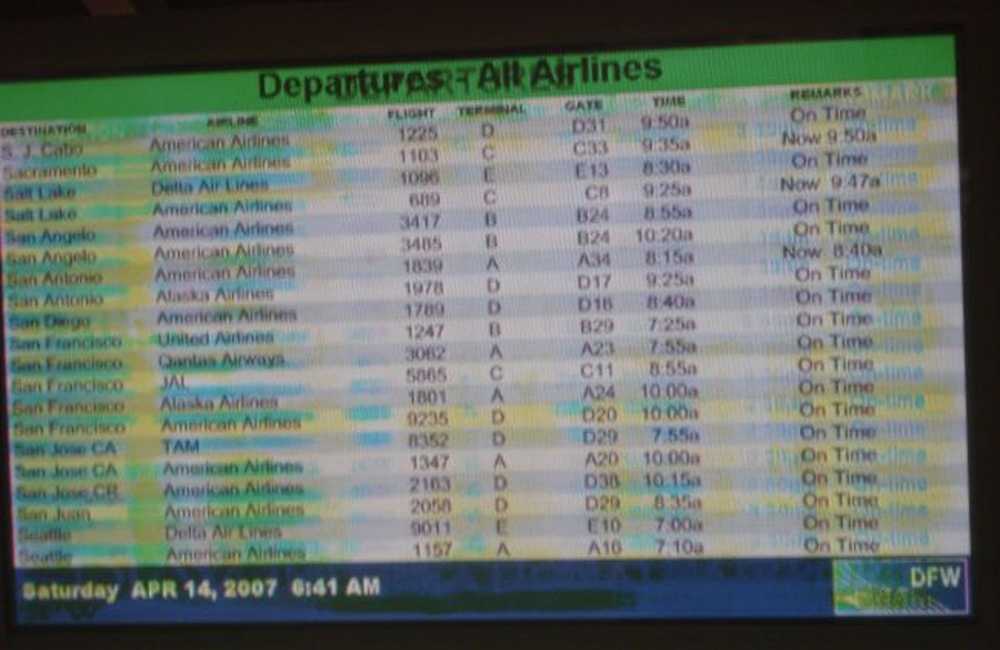 画面の焼き付きが発生した、かなり極端ではあるが語っているケース。 (画像提供:Wikipediafds)
画面の焼き付きが発生した、かなり極端ではあるが語っているケース。 (画像提供:Wikipediafds) 今日では、この焼き付きの問題はLCDディスプレイにとって問題ではないので、スクリーンセーバーはちょっとした面倒を見ています。それでも、それらはかなりクールになる可能性があり、気を散らすことになります。Mac、Linuxマシン、Windows PCのいずれであっても、コンピュータに表示されるのはそのためです。.
macOSでスクリーンセーバーを有効にして設定する
Macにスクリーンセーバーを設定するのは非常に簡単です。それがシステムに含まれているものの中の1つであるか、あるいはダウンロードしてインストールしたものかは関係ありません。開始するには、まずシステム環境設定を開き、次に「デスクトップとスクリーンセーバー」をクリックしてください。.

スクリーンセーバーパネルには、スクリーンセーバーを選択できる左ペインと小さなプレビューを表示できる右ペインがあります。.

左側のペインの上部にはフォトアルバムのスクリーンセーバーが表示され、下部にはより伝統的なグラフィックおよびテキストベースのスクリーンセーバーが表示されます。.

フォトアルバムの種類については、定義済みコレクション、最近の写真イベントなどのソースを選択することも、カスタムフォルダまたはフォトライブラリを選択することもできます。.

スクリーンセーバーの選択項目の下には、スクリーンセーバーがアクティブになったときに選択できる期間があります。 「しない」(オフ)から最大1時間まで設定できます。デスクトップが隠されている間でも時間を追跡できるように、スクリーンセーバーの上に時計を表示するオプションもあります。.

次に、ホットコーナーのオプションをチェックしてください。ここで、各メニューは、マウスをドラッグしたときに特定のアクションを実行するように設定できるコーナーです。そのため、スクリーンセーバーの起動(または無効化)、Mission Control、Notification Centerの起動などを設定できます。.

スクリーンセーバーのオプションをチェックするのを忘れないでください。すべてにオプションがあるわけではありませんが、テキスト出力、色、速度などを変更できるかどうかにかかわらず、多くの人が選択できます。.

あなたはあなたのMacだけに搭載されているスクリーンセーバーに制限されていません、しかしインターネットにはまだたくさんの選択肢があります.
Macに新しいスクリーンセーバーをインストールする
お使いのコンピュータに付属しているものにはうんざりしているかもしれませんので、目的地をGoogleに設定し、新しい目的地を検索してください。また、GitHubのScreensavers Planetまたはこのキュレーションリストをチェックして、素晴らしいものを見つけることもできます。スクリーンセーバーをあなたのMacにインストールするには、まずそれをダウンロードし、次にDMG(あるいはそれが入ってくるどんなコンテナファイルでも)を開いてそれから2つのフォルダーのうちの1つにそれをドラッグする.
スクリーンセーバーを自分のプロファイルにのみインストールする(管理者権限は必要ありません)には、ファイルを スクリーンセーバー あなたのフォルダ ホーム フォルダ.
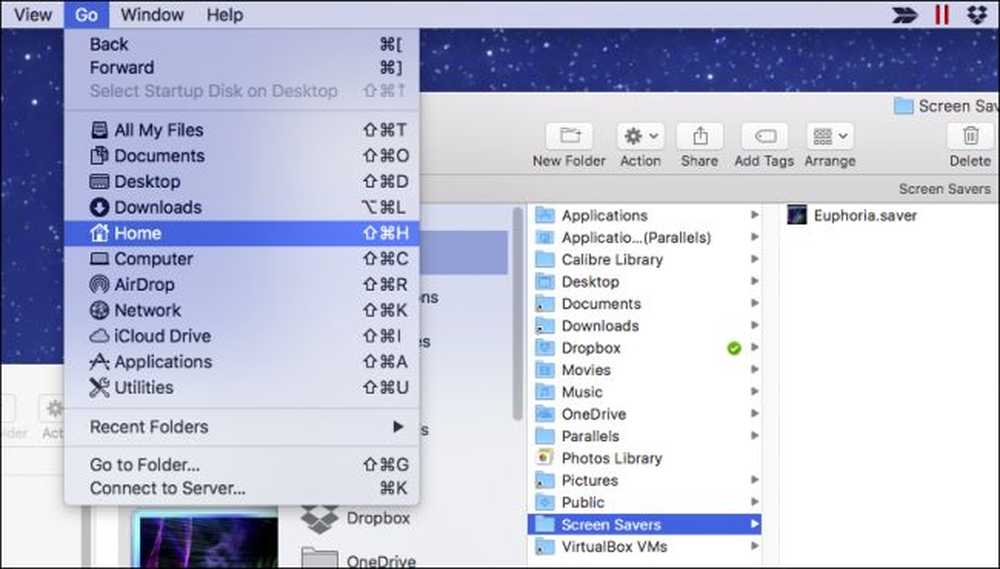 このフォルダが存在しない場合は、Command + Shift + Nを押して「スクリーンセーバー」という名前を付けて作成します。.
このフォルダが存在しない場合は、Command + Shift + Nを押して「スクリーンセーバー」という名前を付けて作成します。. システム全体にスクリーンセーバーをインストールしたい場合、つまり他のユーザーが自分のプロファイルに設定できる場合は、管理者権限が必要になります。.
スクリーンセーバーファイルを /ライブラリ/スクリーンセーバー.

次に「認証」をクリックしてあなたの資格情報を入力します(通常はあなたのパスワードだけ).

どちらにしても、あなたはあなたの新しいスクリーンセーバーを選択することができ、そしてそれは設定された持続時間の後にあなたのコンピューターに現れるでしょう、あるいはあなたはホットコーナーにマウスを動かします.

忘れないでください、あなたはまたあなたのデスクトップの背景として走るようにあなたのMacスクリーンセーバーを設定することができますクールな小さなコマンドラインハック.
それについてはそれをカバーしています。スクリーンセーバーはあなたのMacのなかで掴むのがとても簡単な部分ですが、それに付随するすべての機能とオプションを知っていることはまだ素晴らしいです.




